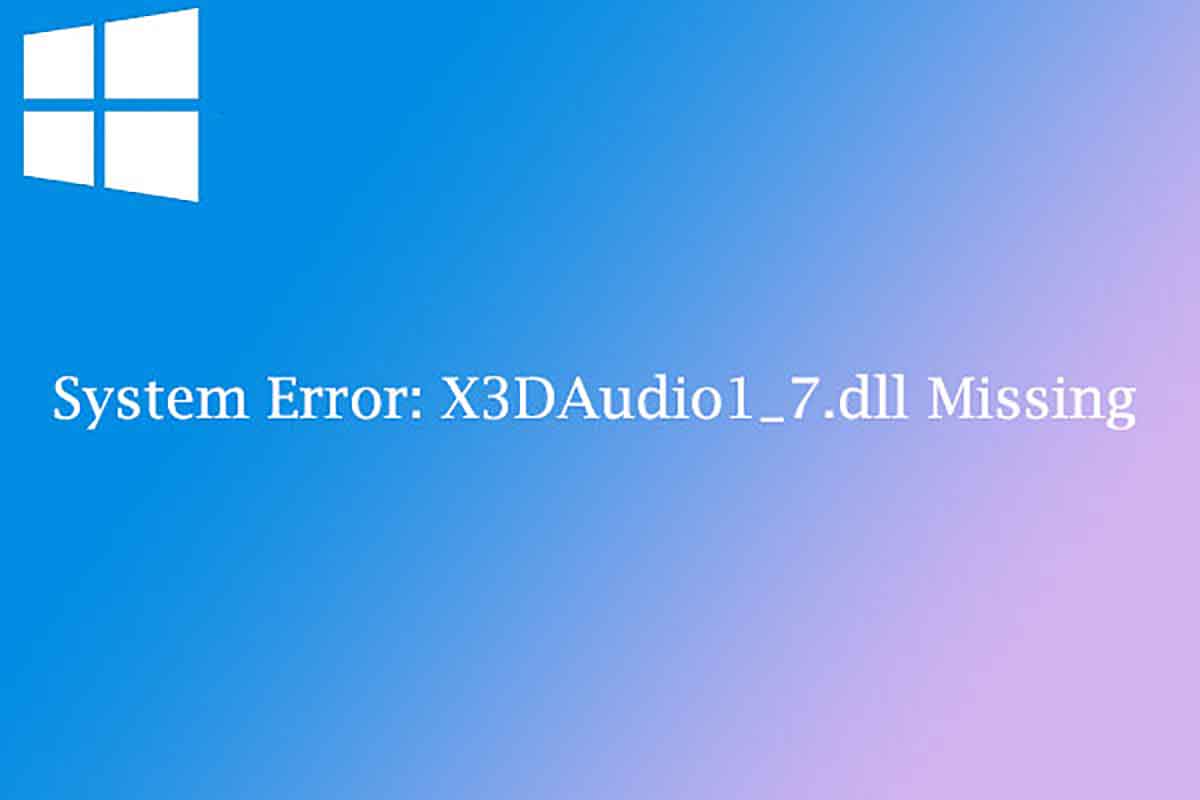

X3DAudio1_7 یکی از عناصر مرتبط با DirectX مایکروسافت است که برای انجام وظایف مرتبط با عوامل چندرسانهای، بهویژه بازی و ویدئوها طراحی شده است. ارور X3DAudio1_7 به طور معمول توسط کاربران در هنگام تلاش برای اجرای برخی از برنامهها یا بازیها که به DirectX وابستهاند، نمایان میشود. این خطا معمولاً نشاندهنده مشکلی در فایل X3DAudio1_7.dll است که یک کتابخانه پیوندی پویاست که وظیفه ارائه قابلیتهای صدا در برنامههای DirectX را دارد. هنگامی که این فایل گم شده، خراب شده یا با نسخههای دیگر سازگار نیست، کاربران ممکن است با خطای X3DAudio1_7 روبرو شوند که منجر به مشکلات در پردازش صدا در طول اجرای برنامه میشود.
اگر شما هم جزو افرادی هستید که در طی اجرای برنامه یا بازیها با این خطا مواجه شدهاید، مطالعه ادامه این مقاله را از دست ندهید؛ چرا که ما تمامی روشهای حل این خطا را به شما آموزش میدهیم.
در این مقاله میخوانید:
خطای X3DAudio1_7 در DirectX و رفع آن
ارور X3DAudio1_7 یکی از اشکالات متداول در اجرای برنامهها و بازیهای مبتنی بر DirectX است. این خطا به طور معمول به عدم وجود یا خرابی فایل X3DAudio1_7.dll که بخشی از کتابخانههای پیوندی DirectX مایکروسافت است، برمیگردد.
رفع این خطا نیازمند اقدامات مشخصی است. ابتدا، نصب مجدد یا بهروزرسانی DirectX بهعنوان یکی از راهحلهای اصلی موردتوجه قرار میگیرد. همچنین، بررسی و بهروزرسانی درایورهای گرافیک سیستم نقش مهمی در رفع این مشکل دارد.
بررسی وجود فایل X3DAudio1_7.dll در مسیر صحیح نیز، اهمیت بالایی برای حل این مشکل دارد. اگر این فایل گم شده یا خراب باشد، ممکن است خطای مرتبط با X3DAudio1_7 رخ دهد. در ضمن، اطمینان از تطابق سیستم با نیازهای فنی برنامه یا بازی، اقدامی پیشگیرانه برای جلوگیری از این خطاست.
چه عواملی باعث ایجاد خطای X3daudio1_7.dll میشوند؟
به طور معمول، DirectX بهصورت خودکار نصب میشود؛ بااینحال، ممکن است نصبکننده نرمافزار، فایل X3daudio1_7.dll را در خود نداشته باشد یا به دلیل یک باگ، نتواند آن را نصب کند. نصب مجدد نرمافزار ممکن است این خطا را برطرف کند.
همچنین، اگر DirectX اصلاً نصب نشده باشد یا فایل X3daudio1_7.dll خراب، جابهجا شده یا حذف شده باشد، نصب مجدد DirectX ممکن است خطا را برطرف کند.
این خطا ممکن است ناشی از یک بهروزرسانی نادرست سیستمعامل ویندوز یا مشکلات دیگر مرتبط با سیستم باشد. اجرای اسکنهای DISM و SFC که فایلهای سیستم را تعمیر میکنند، ممکن است مشکلات سیستمی که باعث خطای X3daudio1_7.dll را برطرف کند.
عدم وجود فایلهای درست بازی نیز، میتواند باعث بروز این خطا شود. همچنین، ممکن است به دلیل بهروز نبودن سیستمعامل ویندوز، با این ارور مواجه شوید. در ادامه، مراحلی را به شما معرفی میکنیم که با انجام این اقدامات، میتوانید مشکلات مرتبط با X3DAudio1_7 را برطرف کرده و از تجربه بهتری در اجرای برنامهها و بازیهای مبتنی بر DirectX بهرهمند شوید.

همچنین بخوانید: روش های رفع ارور steam_appid
روشهای کارآمد برای رفع ارور X3DAudio1_7
برای رفع این مشکل، لطفاً ابتدا این مراحل را به ترتیب اجرا کنید:
- اجتناب از دانلود فایلdll از سایتهای دانلود DLL متفرقه
از دانلود این فایل از این سایتهای متفرقه به دلایل امنیتی پرهیز کنید. اگر قبلاً این فایل را دانلود کردهاید، آن را از مکانی که قرار دادهاید حذف کرده و باقی مراحل را ادامه دهید.
- راهاندازی مجدد کامپیوتر
ممکن است خطا بهصورت اتفاقی رخداده باشد و یک راهاندازی مجدد، مشکل را به طور کامل برطرف کند.
- نصب آخرین نسخه از Microsoft DirectX
اغلب بهروزرسانی به آخرین نسخه مشکل x3daudio1_7.dll not found را حل میکند. حتی اگر نسخه فعلی شما به نظر مشابه باشد، اطمینان حاصل کنید که آخرین بهروزرسانی روی سیستم شما نصب شده باشد.
- بررسی برنامه یا DVD/CD بازی برای برنامه نصب DirectX
گاهی اوقات توسعهدهندگان نسخه موردنیاز DirectX را در رسانه نصب برنامه قرار میدهند که ممکن است با نسخه آخرین ارائه شده از Microsoft مناسبتر باشد.
- حذف و سپس نصب مجدد بازی یا برنامه
ممکن است فایلهای برنامه که با x3daudio1_7.dll کار میکنند به مشکلی خورده باشند و نصب مجدد آن، ممکن است مشکل را حل کند.
- بازیابی فایلdll از بسته نرمافزار DirectX
اگر گامهای قبلی موفقیتآمیز نبودهاند، تلاش کنید این فایل را بهصورت جداگانه از بسته نرمافزار DirectX دریافت کنید.
- بهروزرسانی درایورهای کارت گرافیک
اگرچه این راهحل رایج نیست، در برخی مواقع بهروزرسانی درایورهای کارت گرافیک ممکن است این مشکلات مرتبط با DirectX را حل کند.
- کپیکردن فایل dll برای انتقال صحیح فایل بین سیستمها
راهحل دیگر برای رفع این ارور، این است که فایل d3dx9_42.dll را از یک سیستم به سیستم دیگر کپی کنید؛ اما اطمینان حاصل کنید که ویندوز و نسخه سیستمعامل هر دو یکسان باشند. سپس فایل را در C:\Windows\System32 یا C:\Windows\SysWOW64 در سیستم مقصد Paste کنید.
- اجرای دستورات DISM و SFC
ممکن است ارور X3DAudio1_7 به دلیل فایلهای مشکلدار سیستم باشد. برای تعمیر این فایلها، میتوانید دستورات DISM و SFC را اجرا کنید. DISM یک ابزار خط فرمانی است که تصویر ویندوز خراب یا فاسد را تعمیر میکند. SFC نیز، یک ابزار است که میتواند فایلهای سیستم ویندوز خراب را تعمیر و با نسخههای کششده در %WinDir%\System32\dllcache جایگزین کند.
برای مطالعه: حل مشکلات و تمام ارورهای windows 11
در پایان
یکی از مشکلات متداول در نصب و اجرای بازیها و برنامههایی است که به آهنگسازی و صداسازی مرتبط هستند، ارور X3daudio1_7.dll است. این خطا معمولاً به دلیل عدم وجود یا آسیب به فایل X3daudio1_7.dll در سیستم رخ میدهد.
برای حل این مشکل در ابتدا به توضیح علت این خطا و نحوه تأثیر آن بر کارایی نرمافزارها پرداختیم. همچنین، روشهای شناسایی خطا و ابزارهایی که برای تشخیص مشکلات فایلهای DLL مورداستفاده قرار میگیرند را بررسی کردیم. در مرحله بعدی، به راهکارهای اصلاحی پرداختیم که میتوانند به رفع این خطا کمک کنند. اگر قصد دارید بازیها یا برنامهها را از یک منبع امن دانلود کنید، پیشنهاد میکنیم این کار را از طریق وبسایت Download.ir انجام دهید؛ چرا که به شما کمک میکنیم، تجربه خوبی از اجرای بازیها و برنامهها داشته باشید.
